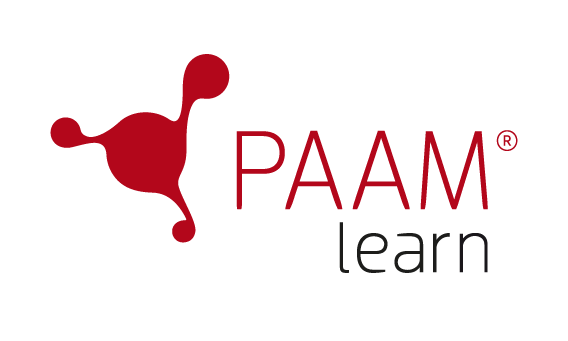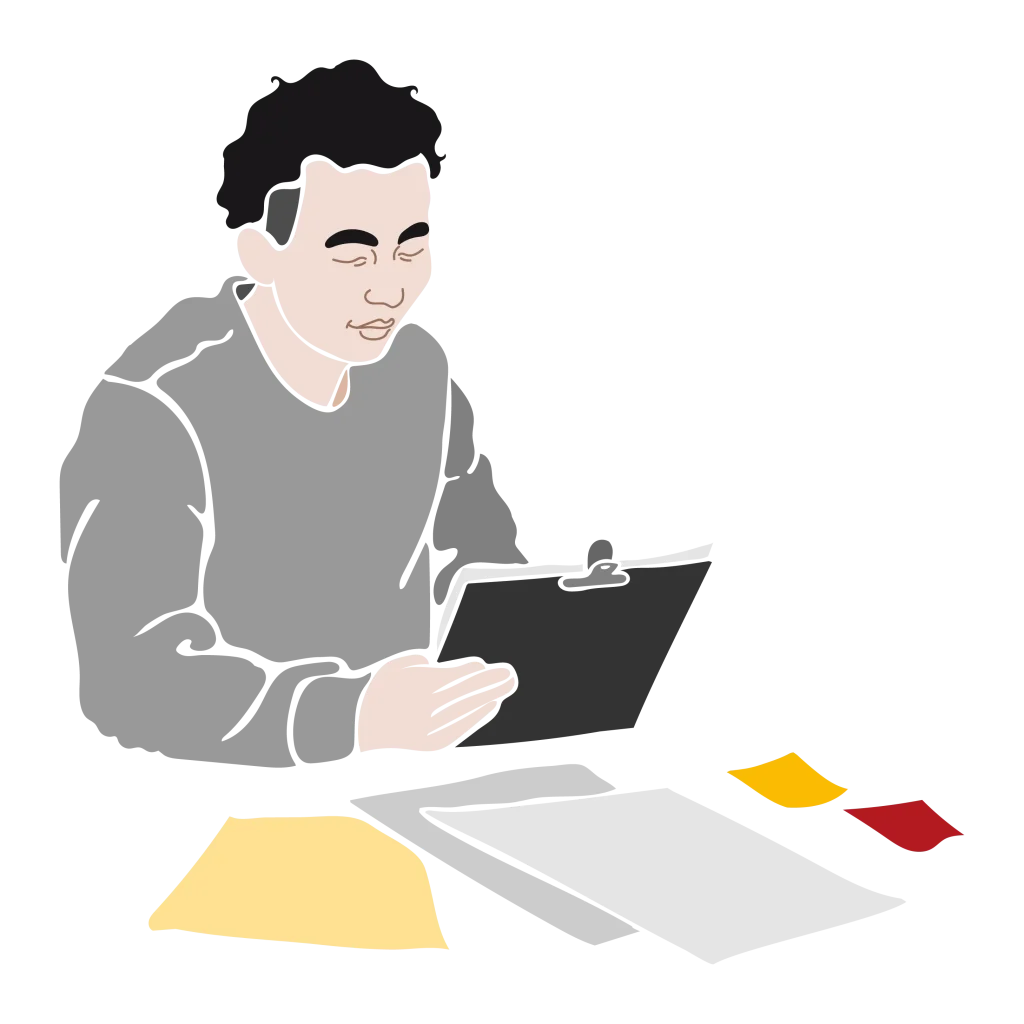
Info
Färgindikation
Vit
Verifierade kvittenser
Gul
Förberedda kvittenser men ännu inte utlämnade
Röd
Kvittenser är inte återlämnade i tid.
Grå
Delvis returnerad
Instruktion
Skapa nya kvittenser
- Skapa kvittenser
- Select recipient
- Välj objekt
- Organization belonging
- Save as…
1. Gå till hantera och välj kvittenser.
.
2. Klicka på + för att skapa en ny kvittens.
3. Enter general receipt information:
- Välj kategori, till exempel lång- eller korttids utlåning. (Lägg till och ändra kategorier
i inställningar.)
- Välj mallen. En kvittomall behövs för att skapa kvitton. (Skapa mallar
i inställningar.)
- Lägg till allmän information om det behövs.
1. Lägg till individen som kommer att låna ut objekten.
1. Before you choose the object, register when it should be returned .
2. Om du har flera EAGLE-anläggningar, sök efter anläggningen för att enklare hitta de rätta objekten.
3. Select one or multiple objects that will be handed out.
You can set different time limits for each object or change all return dates at once (at the top of the section, like in the image).
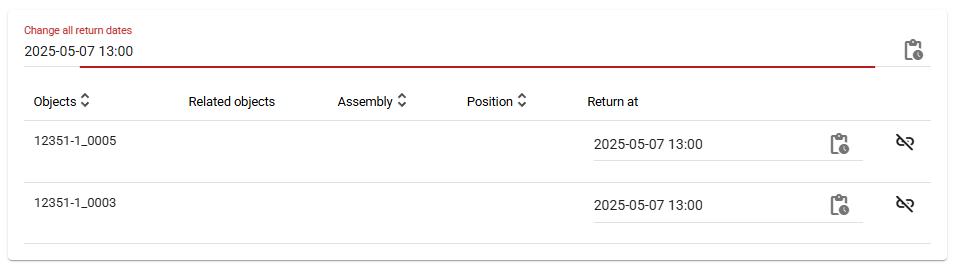
1. Pick the organization this receipt is for.
Kvittensen kan spara på fyra olika sätt:
1. Spara och verifiera
Använd om objekten lämnas ut direkt och verifieras manuellt i systemet (det rekommenderas att kvittot skrivs ut och undertecknas fysiskt).
2. Spara och signera
Använd om objekten lämnas ut direkt och verifieras genom en digital signatur av mottagaren.
Spara och stäng
Använd om en kvittens förbereds för vidare hantering.
Instruktion
Lämna ut objekt manuellt eller digitalt
- Verifiera utlämning
- Signera kvittens
Manuell utlämning
1. Klicka på verifiera utlämning på den förberedda kvittensen i listvyn.
2. Verifiera att mottagaren har tagit emot objekten.
3. Det rekommenderas att kvittensen skrivs ut och undertecknas fysiskt. Klicka på Visa kvittens och skriv ut den.
![]() Klar!
Klar!
Digital signatur
1. Klicka på signera kvittens på den förberedda kvittensen i listvyn.
2. Använd signeringsplattan för att skapa en signatur eller signera med BankID. (Individen behöver registera sitt personnummer för att använda BankID.)
![]() Spara och signera.
Spara och signera.
Instruktion
Registrera återlämning
- Registrera en återlämning
- Snabbåterlämning
- Återlämning i anläggning
1. Klicka på registrera återlämning på kvittensen.
2. Det är möjligt att återlämna ett eller flera objekt. Om objektet har returnerats, välj återlämnad . Om individen har tappat bort objektet, välj borttappad.
.
3. Mottagaren av utlämningen kommer automatiskt att väljas som den person som returnerar objekten. Om det mot förväntan är en annan person som returnerar objekten, är det möjligt att ändra personen.
4. Det är möjligt att spara återlämningen på fyra olika sätt:
- Spara (spara återlämningen och stäng)
- Spara och skriv ut (skriv ut kvittensen och skriv under fysiskt)
- Spara och skicka e-post (välj om e-posten ska skickas till mottagaren, kvittens-skaparen, aktuell användare och/eller ytterligare personer)
- Spara och signera (digital signering)
![]() Klar!
Klar!
1. Klicka på Snabbåterlämning (till höger om Lägg till ny +).
2. Sök efter objektet som du vill retunera.
3. Välj endast en användare om det är en annan individ som återlämnar objekten än den som tog ut dem.
4. Det är möjligt att spara återlämningen på tre olika sätt:
- Spara (spara återlämningen och stäng)
- Spara och skriv ut (skriv ut kvittensen och skriv under fysiskt)
- Spara och skicka e-post (välj om e-posten ska skickas till mottagaren, kvittens-skaparen, aktuell användare och/eller ytterligare personer)
![]() Klar!
Klar!
Återlämna direkt i EAGLE-anläggningen
Om parametern ReceiptAutoReturn är på så är det möjligt att returnera utlämnade objekt direkt i EAGLE-anläggningen- Kvittensen kommer automatiskt att uppdateras.
Inställningar
Arkivera
Välj förfallotid för att arkivera returnerade kvitton.
Parametrar
En kvittens anses vara återlämnad när de objekt som listas på den återlämnas till anläggningen.
Standardinställning: Av (0)
Vilken identifierare bör användas vid sökning efter individer i kvittenser. Välj mellan: Ingen, identifikation, personnummer, RFID, användarnamn eller alla.
Standardinställning: Alla
Vilken identifierare bör användas vid sökning efter individer i kvittenser. Välj mellan: Ingen, identifikation, personnummer, RFID, användarnamn eller alla.
Standardinställning: BadgeID
Ska standarden vara att kvittenser meddela om försenad återlämning
Standardinställning: På
Standardinställning med antal timmar (heltal) inom vilka återlämningen av objekt ska ställas in vid utlåning av objekt genom kvitto. Om den är inställd på 0 används istället ReceiptReturnByTime.
Standardinställning: 24h
Standardinställning med tid (TT:MM) när återlämningen av objekt ska ställas in på kvitto vid utlåning av objekt.
Se till att ReceiptReturnByHours är inställt på 0.
Ska återlämningstiden vara fast och inte kunna ändras när objekt lånas ut genom kvitto
Standardinställning: Av (0)